excel2013如何恢复临时文件
发布时间:2016-08-30 来源:查字典编辑
摘要:excel2013如何恢复临时文件的教程:恢复临时文件步骤1:打开电脑断电或者死机前未来得及保存的Excel文件,此时工作簿的左侧会出现“文...
excel2013如何恢复临时文件的教程:
恢复临时文件步骤1:打开电脑断电或者死机前未来得及保存的Excel文件,此时工作簿的左侧会出 现“文档恢复”任务窗格,如图1所示。
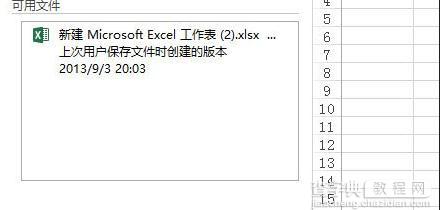
恢复临时文件步骤2:在“文档恢复”任务窗格的“可用文件”列表框中单击最近保存的文件,即可恢复之前未保存的文档。如图2所示。如果“可用文件”列表框中有多个文件,可单击这些文档逐个恢复。
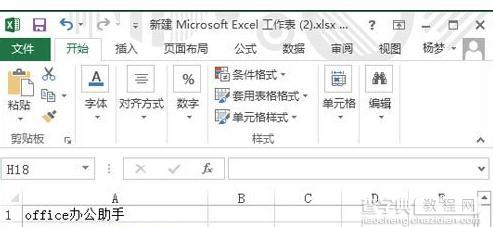
恢复临时文件步骤3:单击快速访问工具栏中的“保存”按钮,即可弹出“另存为”对话框,在其中设置工作簿的名称和保存类型,如图3所示。



